Coupons oder Rabatte haben eine starke Wirkung auf Ihre Kunden. Fast jeder Online-Käufer prüft verfügbare Coupons, bevor er in einem virtuellen Geschäft einkauft. Das Anbieten von Rabattcoupons ermutigt nicht nur neue Kunden, sondern trägt auch dazu bei, alte Kunden zu binden, indem es Loyalität schafft.
Allerdings ist das Erstellen dieser dynamischen, benutzerdefinierten Coupons in WooCommerce super einfach und unkompliziert. Mit den effektiven WooCommerce-Add-Ons können Sie problemlos sowohl erweiterte als auch Massencoupons erstellen.
Hier zeigen wir Ihnen die komplette Anleitung mit einem solchen WooCommerce-Tool, mit dem Sie Erstellen Sie individuelle oder Massencoupons und nutzen Sie die benutzerfreundliche Oberfläche von WooCommerce.
Wie erstelle ich benutzerdefinierte Coupons in WooCommerce?
Erweiterte WooCommerce-Coupons steigern effektiv die Konversionen, machen Besucher zu Kunden, belohnen Bestandskunden, fördern Unternehmen und steigern den Umsatz. Trotz ihrer immensen Bedeutung dauert das Erstellen erweiterter WooCommerce-Coupons mit der richtigen Lösung weniger als ein paar Sekunden.
ShopEngine, ein WooCommerce Gutschein-Plugin, verfügt über ein spezielles Modul zum Generieren von Coupons für Ihren virtuellen Shop. Dies ist eine No-Code- und unkomplizierte Lösung, mit der Sie Coupons schnell einrichten können. Der Gesamtprozess umfasst vier Schritte, die Sie befolgen müssen.
Befolgen Sie also die Schritte zum Hinzufügen von WooCommerce-Gutscheinen mit der fortschrittlichsten Lösung, ShopEngine:
Schritt 1: Installieren Sie ein erweitertes Coupon-Plugin.
Im ersten Schritt müssen Sie ein WooCommerce-Gutschein-Plugin installieren, ShopEngine, indem Sie zu navigieren Plugins >> Neues Plugin hinzufügen. Da der erweiterte Coupon von WooCommerce eine Premiumfunktion ist, müssen Sie sowohl die kostenlose als auch die Pro-Version von ShopEngine installieren.
Du kannst Installieren und aktivieren Sie die kostenlose Version aus dem Plugin-Verzeichnis nach der Navigation zu Plugins >> Neues Plugin hinzufügen und Suchen Sie nach ShopEngine in das Suchfeld ein. Für die kostenpflichtige Version besuchen Sie Wpmet Website.
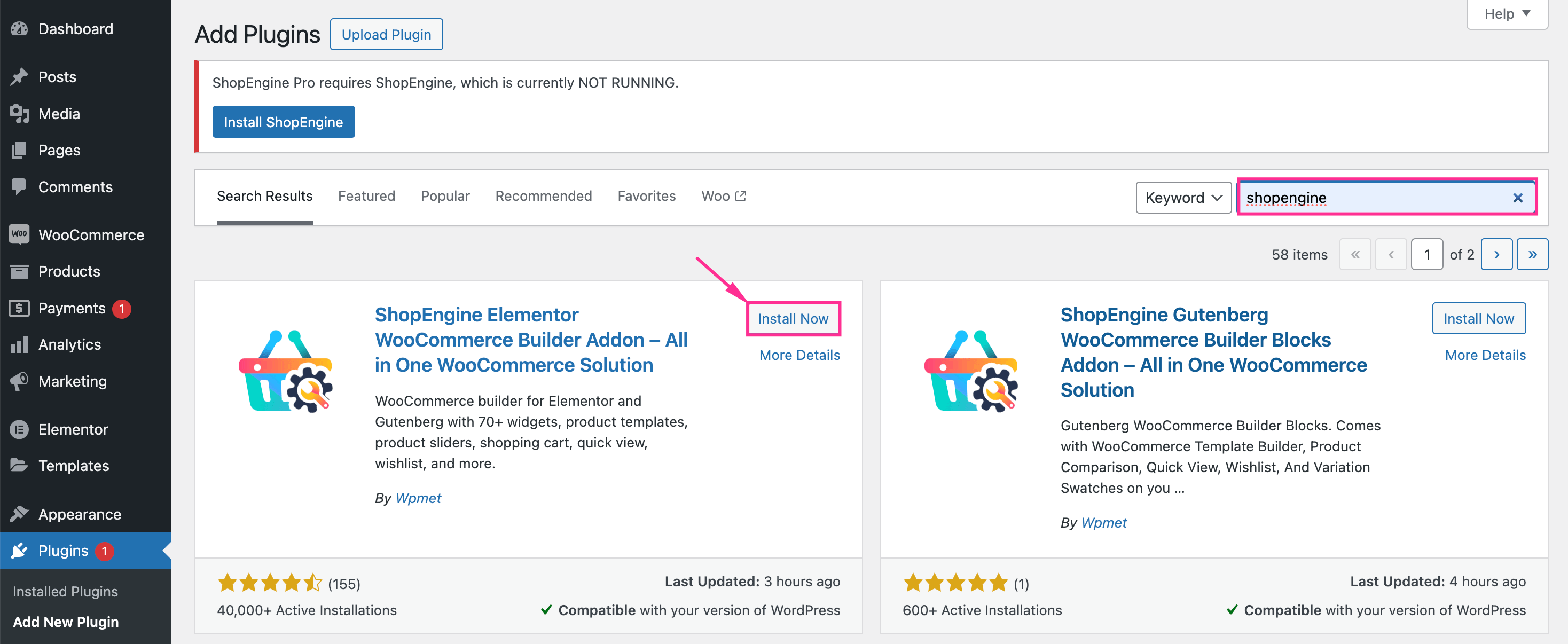
Schritt 2: Aktivieren Sie das erweiterte Couponmodul.
Als nächstes müssen Sie das Advanced Coupon-Modul von ShopEngine aktivieren. Um dieses Modul zu aktivieren, Besuchen Sie die Registerkarte Module unter ShopEngine und Klicken Sie auf „Advanced Coupon“ Modul. Danach Aktivieren Sie die Umschaltfläche Und Drücken Sie „Änderungen speichern“ um Zugriff auf diese Funktion zu erhalten.
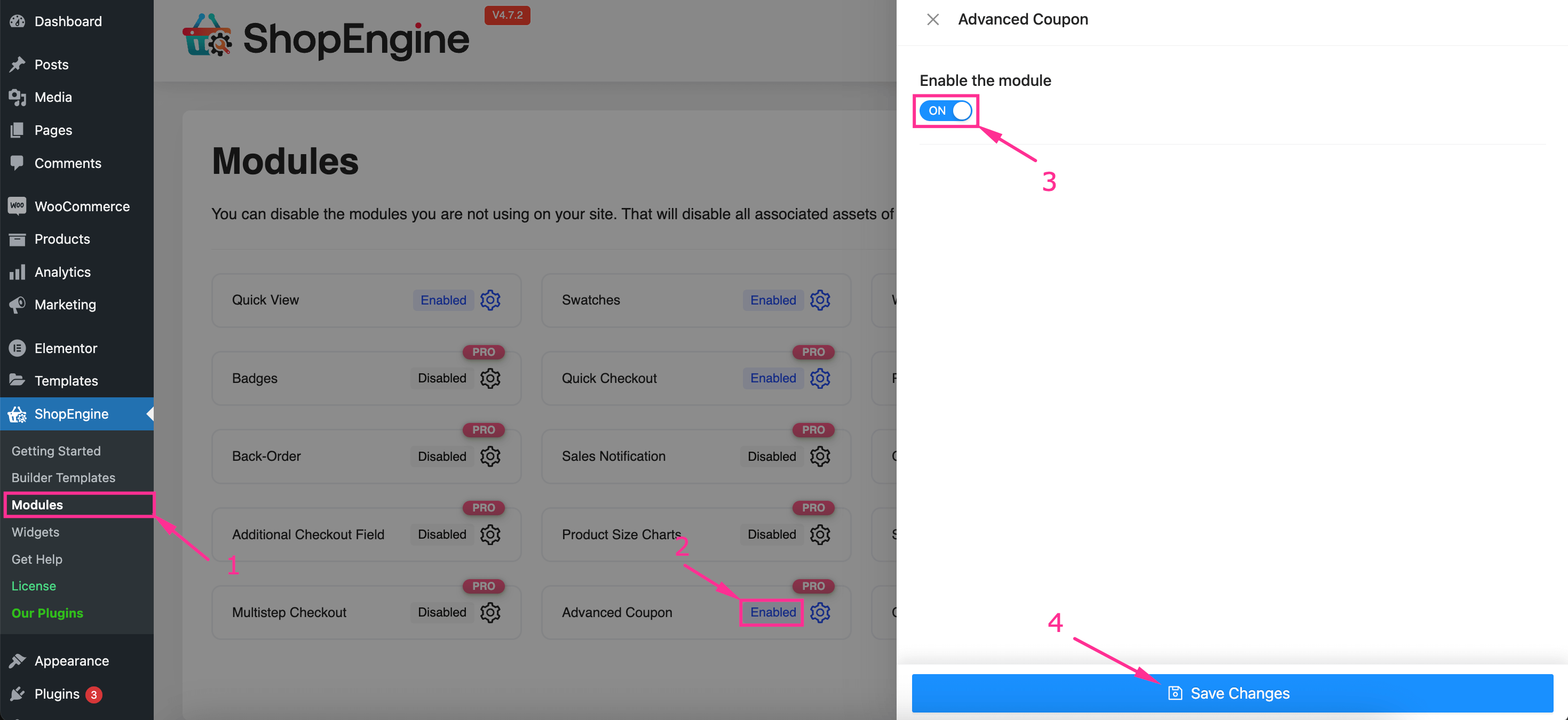
Schritt 3: Fügen Sie einen Rabattcoupon hinzu.
Nachdem Sie den erweiterten Coupon aktiviert haben, müssen Sie WooCommerce-Rabattcoupons erstellen. Um Coupons hinzuzufügen, besuchen Sie Marketing >> Gutscheine Und Klicken Sie auf „Gutschein hinzufügen“ Taste.
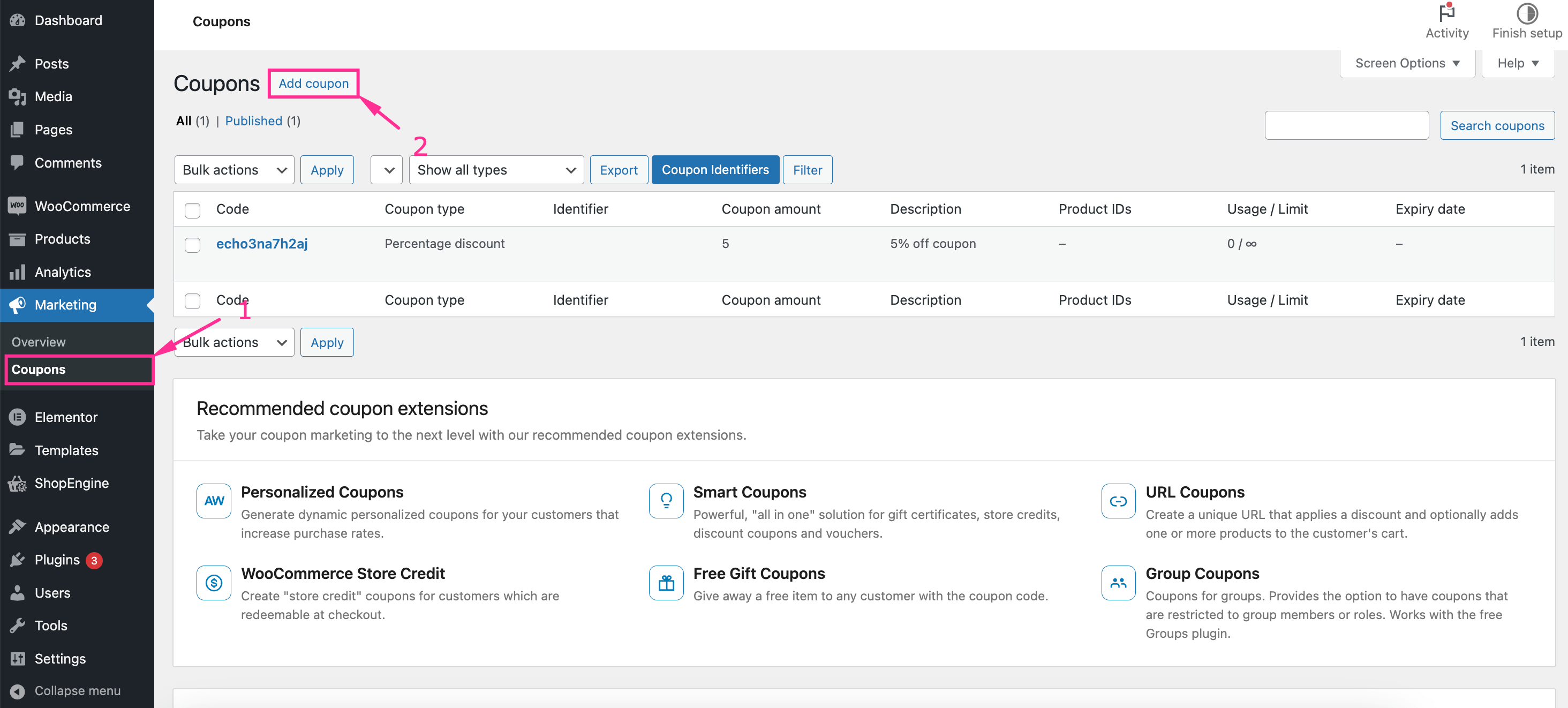
Dadurch werden Sie auf die Seite „Neuen Coupon hinzufügen“ weitergeleitet, von wo aus Sie dynamische WooCommerce-Coupons hinzufügen können, indem Sie Füllen Sie die folgenden Felder aus:
- Gutscheincode: Geben Sie hier den Gutscheincode ein.
- Beschreibung (optional): Fügen Sie bei Bedarf eine Beschreibung für den Gutscheincode hinzu.
Nachdem Sie den Gutscheincode und die Beschreibung eingegeben haben, Rufen Sie die Registerkarte Allgemein auf und geben Sie Daten in die folgenden Felder ein:
- Rabattart: Wählen Sie aus dem Dropdown-Menü den Typ des Gutscheincodes aus, den Sie erstellen möchten.
- Gutscheinbetrag: Geben Sie in dieses Feld den Gutscheinbetrag ein.
- Kostenlosen Versand ermöglichen: Klicken Sie mit der rechten Maustaste auf dieses Kontrollkästchen, wenn Sie Ihren Kunden kostenlosen Versand mit einem WooCommerce-Gutschein anbieten möchten.
- Ablaufdatum des Gutscheins: Legen Sie ein Ablaufdatum für Ihren WooCommerce-Gutschein fest.
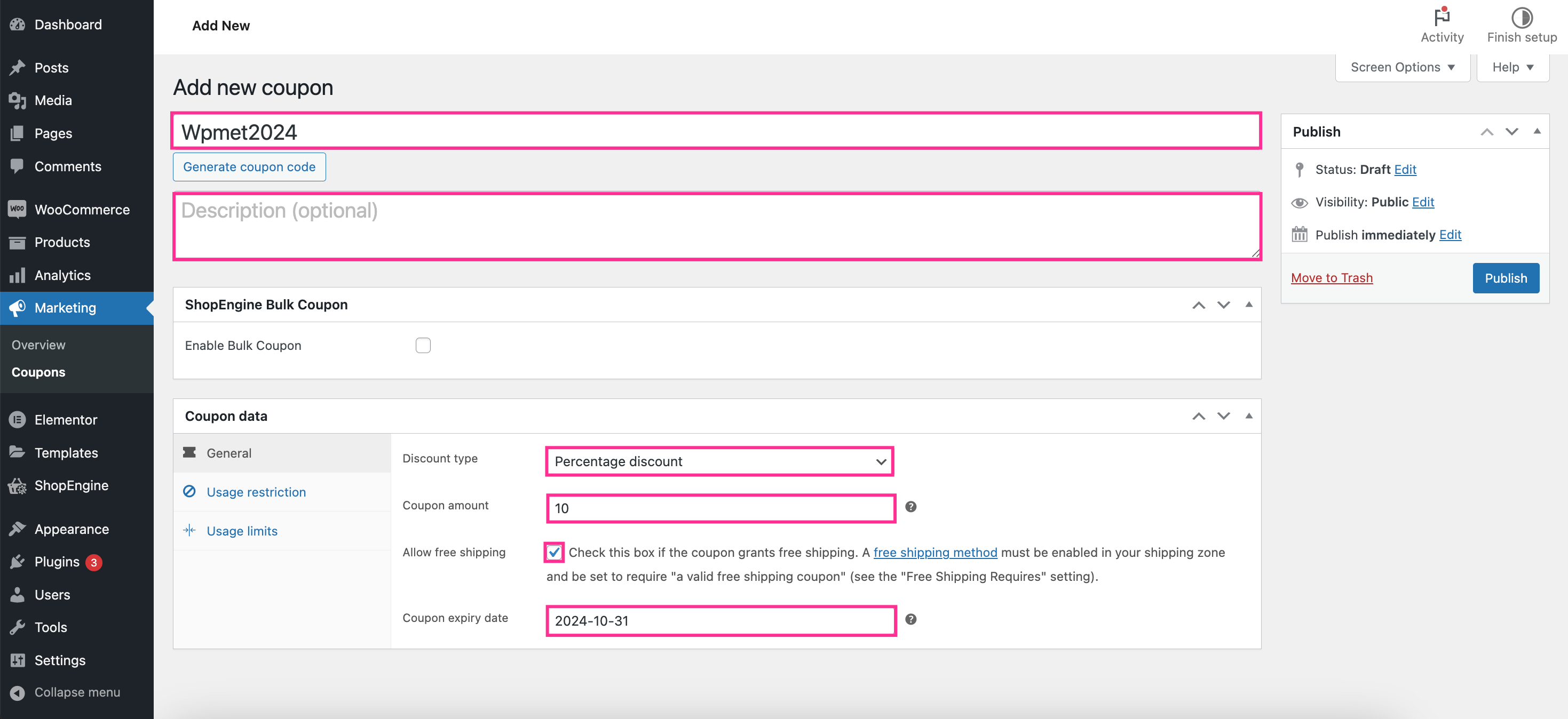
Schritt 4: Konfigurieren Sie die erweiterten Gutscheineinstellungen von WooCommerce.
Im letzten Schritt müssen Sie die erweiterten Gutscheineinstellungen von WooCommerce konfigurieren, indem Sie zur Registerkarte „Nutzungsbeschränkung“ navigieren. Hier finden Sie zwei zusätzliche Felder zum Einrichten erweiterter Gutscheine:
- Erlaubt – Land (optional): Fügen Sie das Land hinzu, in dem Sie Ihren WooCommerce-Gutschein anbieten möchten. Das bedeutet, dass nur Personen aus den hinzugefügten Ländern diesen Gutschein verwenden können.
- Erlaubt – Status (optional): Sie können die Verwendung von WooCommerce-Gutscheinen auch innerhalb des Landes beschränken, indem Sie Bundesstaaten hinzufügen. Wenn Sie die Verwendung von Gutscheinen beschränken möchten, geben Sie die Namen der Bundesstaaten ein, in denen Sie Ihren erweiterten Gutschein bewerben möchten.
Mit diesen Feldern können Sie Einschränkungen für die Verwendung von WooCommerce-Gutscheinen festlegen.
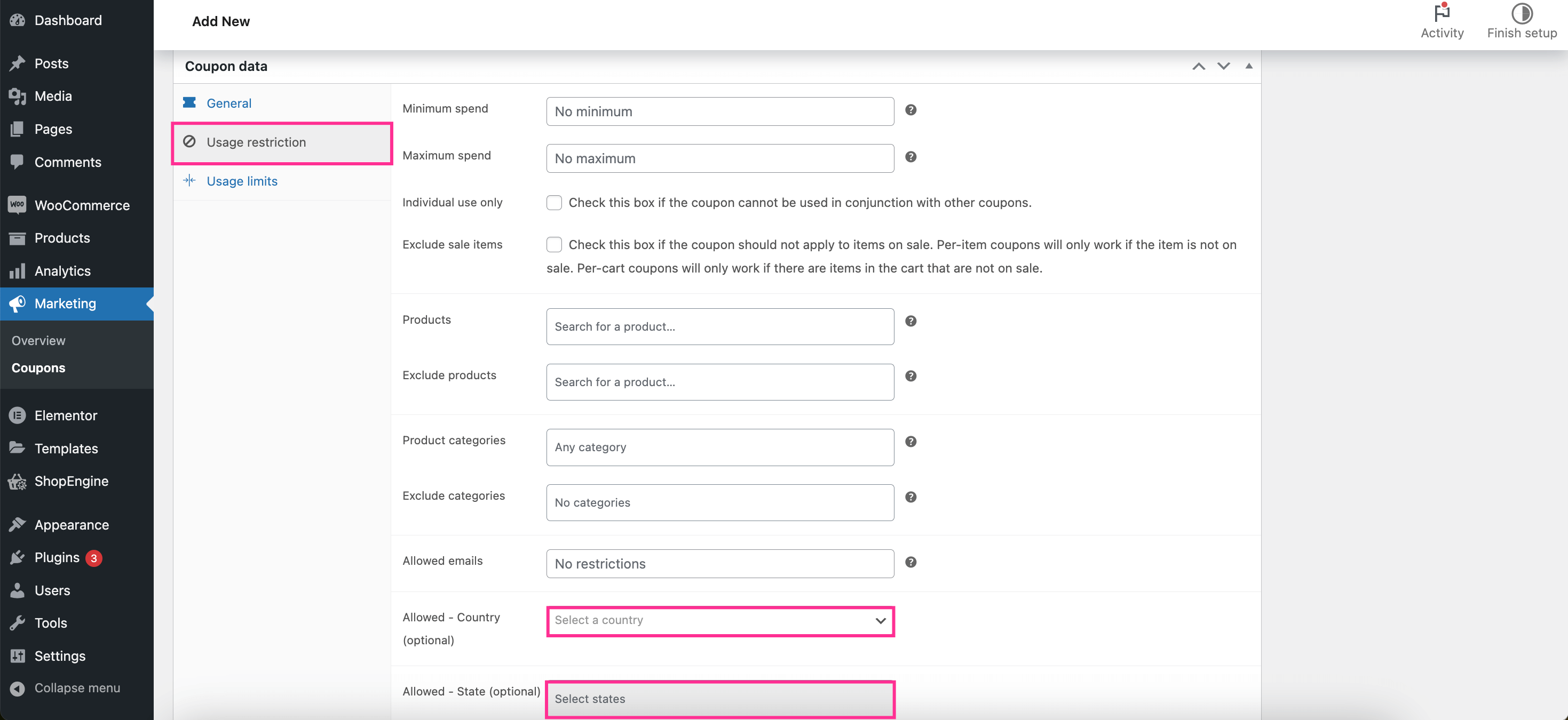
Am Ende, Klicken Sie auf die Schaltfläche „Veröffentlichen“. nachdem Sie alle Daten Ihres erweiterten Coupons eingerichtet haben. Dadurch wird Ihr WooCommerce-Coupon live geschaltet bzw. aktiviert.
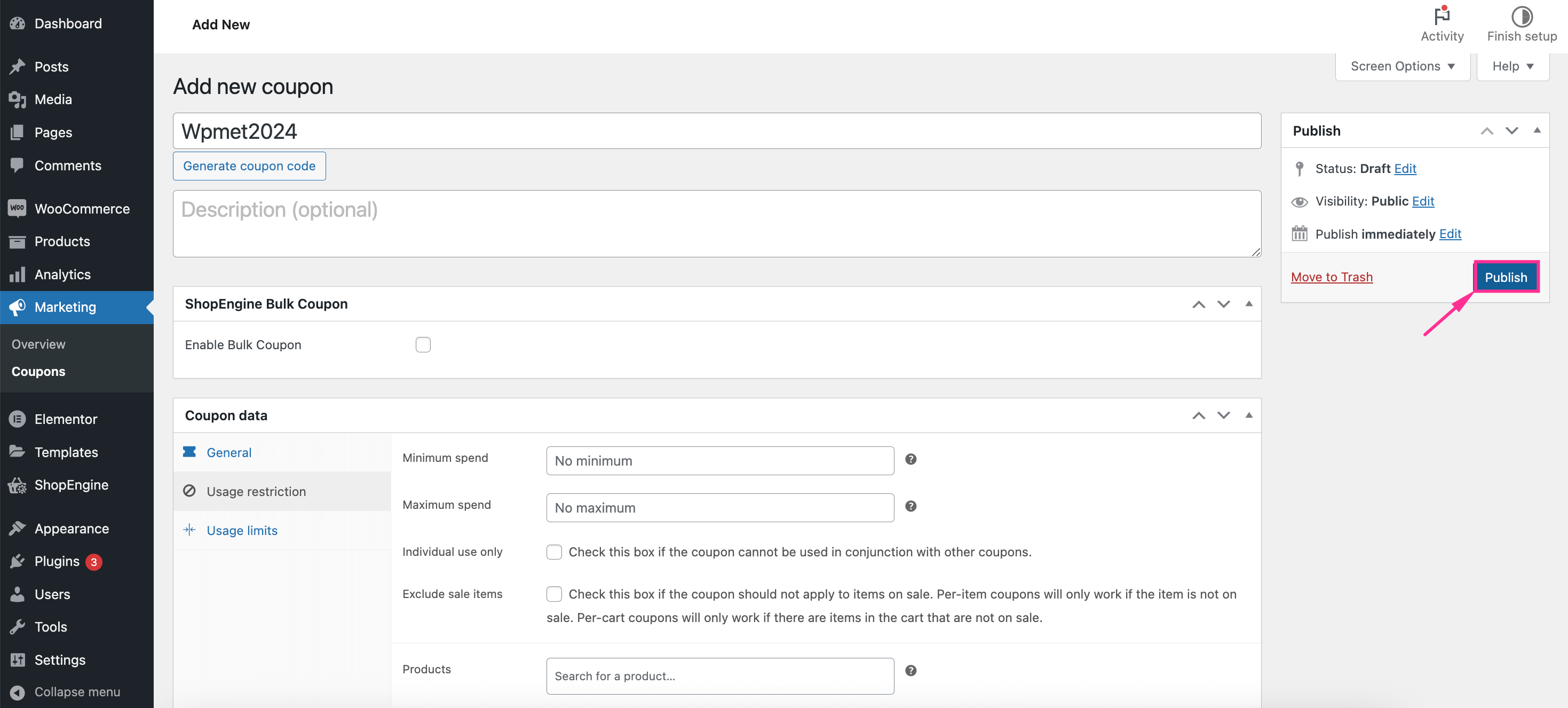
Wie füge ich Massencoupons in WooCommerce hinzu?
Mit ShopEngine, einem WooCommerce-Gutscheincode-Generator, können Sie Ihrem Online-Shop auch Massengutscheine hinzufügen. Das Modul „Erweiterte Gutscheine“ bietet zwei Optionen: eine zum Hinzufügen erweiterter Gutscheine und eine andere zum Erstellen von Massengutscheinen. Wie bei den erweiterten Gutscheinen können Massengutscheine in nur zwei Schritten erstellt werden, die weniger als eine Minute dauern.
Hier sind die Schritte, die Sie befolgen müssen, um Massencoupons in WooCommerce hinzuzufügen:
Schritt 1: Aktivieren Sie das Advanced Coupon-Modul.
Um einen Sammelcoupon hinzuzufügen, müssen Sie Aktivieren Sie das Modul „Advanced Coupon“ indem Sie zu ShopEngine >> Module navigieren. Aktivieren Sie im Abschnitt Module das Modul „Erweiterter Coupon“ und Klicken Sie auf „Änderungen speichern“ Taste.
Schritt 2: Erstellen Sie mehrere Coupons mit der Option „Gutschein in großen Mengen“.
Der nächste Schritt nach der Aktivierung des Moduls ist Aktivieren der Funktion „Gutschein stapeln“ Navigieren Sie zu Marketing >> Gutscheine. Nachdem Sie diese erweiterte Couponfunktion von WooCommerce aktiviert haben, können Sie Massencoupons für Ihren Onlineshop hinzufügen.
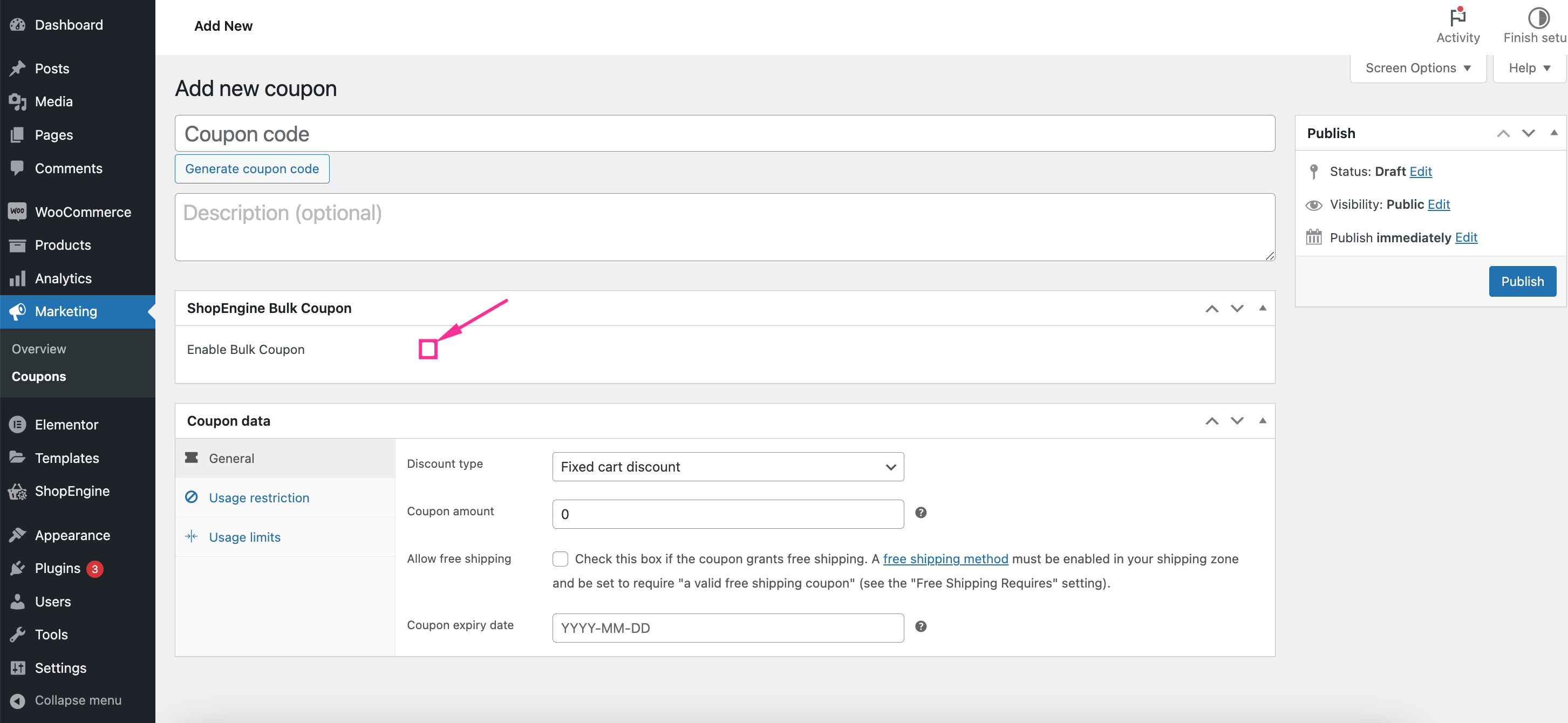
Jetzt müssen Sie die folgenden Felder ausfüllen, um Coupons in großen Mengen zu erstellen:
- Couponnummer: Geben Sie die Anzahl der Coupons ein, die Sie auf einmal hinzufügen möchten.
- Gutscheinlänge: Fügen Sie die Länge des WooCommerce-Gutscheins hinzu.
- Präfix: Fügen Sie ein Präfix für Ihren Gutschein hinzu.
- Suffix: Ähnlich wie beim Präfix können Sie Ihrem Gutschein ein Suffix hinzufügen. Stellen Sie sicher, dass das Die kombinierte Länge des Präfixes und Suffixes ist gleich oder kleiner als die Anzahl der Couponlängen.
- Gutschein-Identifikationsname: Geben Sie den Namen der Massencoupons ein.
Endlich, Klicken Sie auf die Schaltfläche „Veröffentlichen“. um Massencoupons live zu schalten.
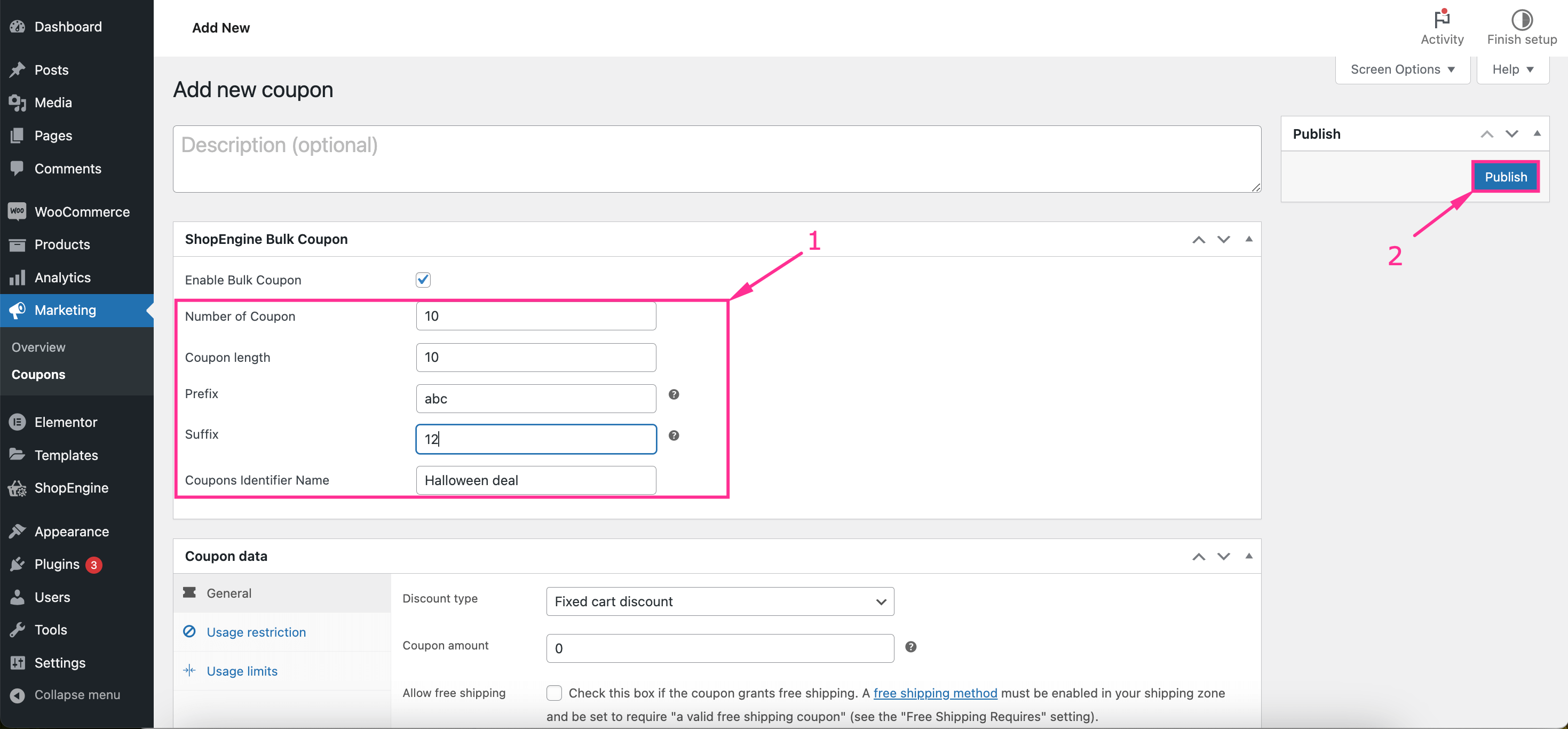
Hier können Sie per Suche bzw. Filter alle Ihre Sammelcoupons unter dem Namen Ihrer Couponkennung einsehen.
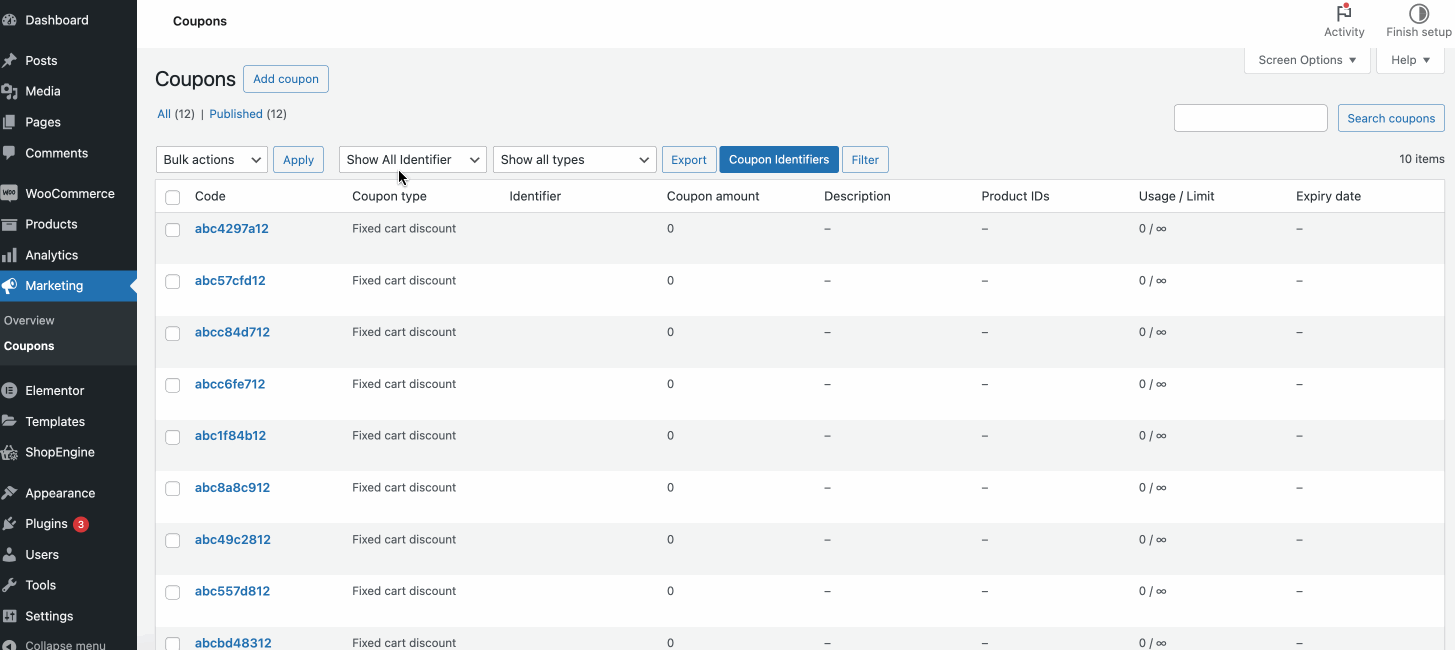
✅ Noch eine Anleitung: So führen Sie einen WooCommerce-Flash-Sale durch.
FAQ
Ja, Sie können Rabattcodes in WooCommerce generieren und verwenden. WooCommerce enthält ein Dashboard zur Verwaltung von Gutscheincodes. Von dort aus können Sie Gutscheincodes suchen, filtern und exportieren.
Ja, Sie können den Gutscheincode, den Sie zu WooCommerce hinzugefügt haben, problemlos bearbeiten oder ändern. Navigieren Sie zu Marketing >> Gutscheine und drücken Sie die Bearbeitungsoption für den Gutschein, den Sie ändern möchten. Nachdem Sie die Bearbeitungsoption gedrückt haben, werden Sie zur Registerkarte „Gutschein bearbeiten“ weitergeleitet, wo Sie Gutscheincodes weiter anpassen können.
👉 Überprüfen Sie, Aktivieren Sie den Urlaubsmodus in Ihrem E-Commerce-Shop.
Einpacken
Die Förderung Ihres Unternehmens mit Gutscheinen ist eine großartige Möglichkeit, die Kundenbindung zu erhöhen, die Konversionsrate zu steigern und den Umsatz zu steigern. Sie können damit verschiedene Strategien anwenden, während Sie Ihr Unternehmen Ihren Zielgruppen oder Kunden präsentieren.
In the guide above, we’ve learned in-depth on how to create advanced coupons and bulk coupons in WooCommerce using the best coupon plugin, ShopEngine. So, follow this guide to effortlessly generate coupons and promote your business differently to your customers.


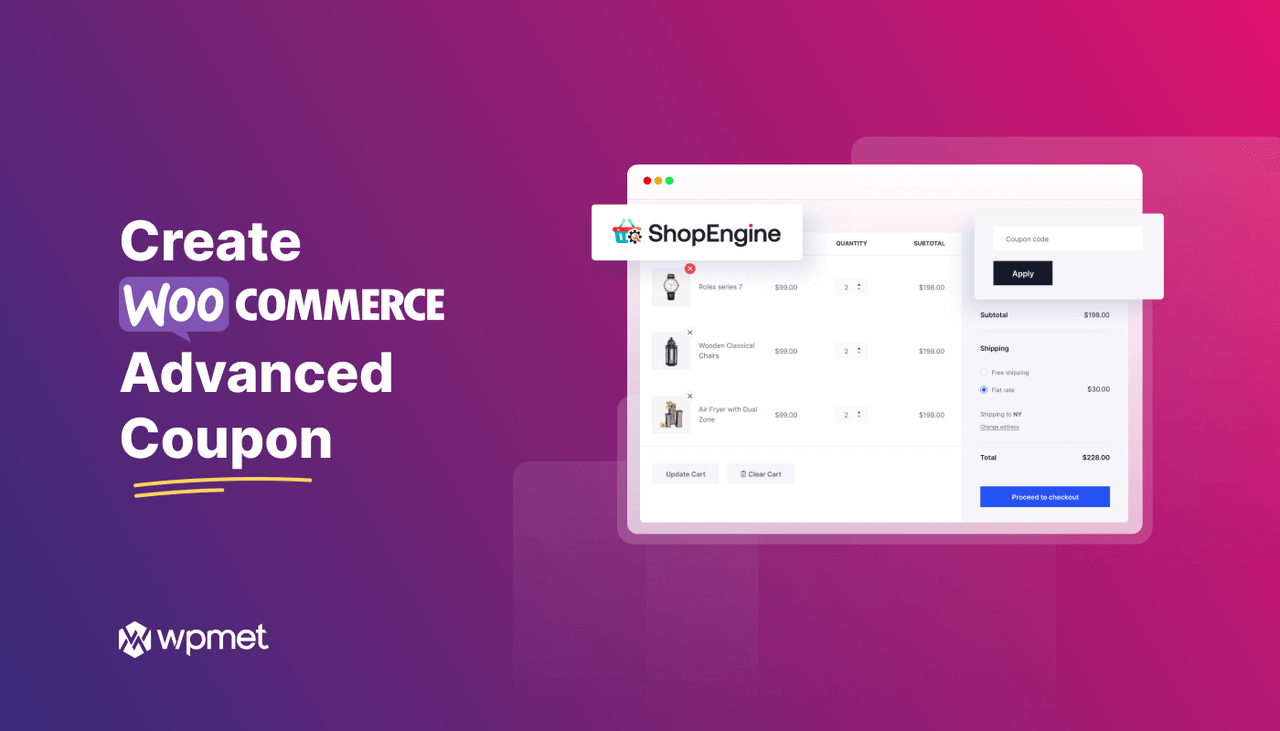
Schreibe einen Kommentar